Cum se creează un site web multilingv pe tema totală folosind Polylang?
Publicat: 2020-09-21În acest articol, vom discuta despre cum să creați un site web multilingv din Total folosind pluginul Polylang. Vă va permite să creați un site web care poate fi vizualizat în mai multe limbi. Acest lucru va juca un rol important în extinderea acoperirii site-ului dvs. și va genera conversii din zonele care nu vorbesc engleza.
Total – Scurtă descriere

Total este o temă WordPress multifuncțională premium care vine cu o mulțime de funcții pentru a crea orice tip de site web. Tema conține 5 site-uri web demonstrative cu design elegant, care pot fi importate și instalate cu un singur clic. Vine cu 18 secțiuni diferite de personalizare a paginii de pornire cu mai multe variante de layout-uri pentru a vă afișa pagina de pornire în diferite stiluri. Puteți activa/dezactiva cu ușurință oricare dintre aceste secțiuni sau le puteți reordona folosind procesul de glisare și plasare.
Total este o temă WordPress multilingvă și complet pregătită pentru traducere. Aceasta înseamnă că vă puteți localiza cu ușurință site-ul web prin traducerea conținutului temei în limba locală, precum și prin construirea unui site web care poate fi vizualizat în mai multe limbi.
Configurarea Polylang pe site-ul dvs. WordPress
Acum că aveți informațiile de bază ale temei, să instalăm pluginul Polylang pe site-ul dvs. WordPress. Pentru a efectua acest proces, va trebui să aveți tema Total WordPress instalată și activată pe site-ul dvs.
Primul lucru pe care trebuie să-l faceți este să instalați pluginul Polylang. Este disponibil în depozitul WordPress.org. Descărcați copia sa și instalați-o și activați-o pe site-ul dvs. web.
Adăugarea de limbi pentru site-ul dvs. web
La activarea pluginului, puteți vedea o nouă secțiune de setări – „Limbi” în meniul din stânga al tabloului de bord. Apasa pe el.
În mod implicit, Polylang conține peste 90 de limbi diferite pentru a alege limba site-ului dvs.
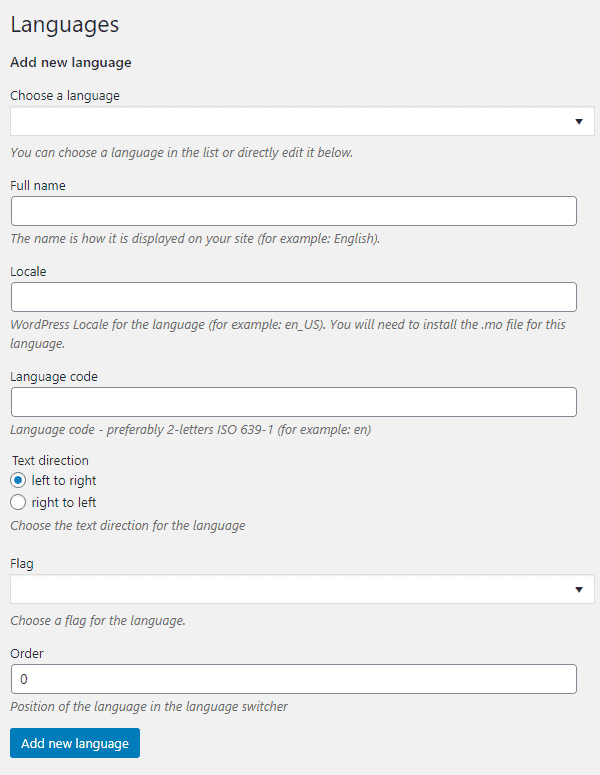
Faceți clic pe meniul derulant „ Alegeți limba ” pentru a vă selecta prima limbă. Am ales limba engleză. Cu toate acestea, dacă nu doriți limba engleză pe site-ul dvs., puteți alege o altă limbă pe site-ul dvs.
După ce ați selectat limba, celelalte coloane vor fi completate automat în funcție de limba aleasă.
În mod similar, selectați a doua limbă pentru site-ul dvs. Am ales Spanol (spaniola) ca a doua noastră limbă.
Configurarea limbii implicite
După ce ați selectat limbile pentru site-ul dvs. web, va trebui să setați limba implicită pentru conținutul dvs. existent.

Pentru a seta limba implicită a site-ului dvs., plasați cursorul peste simbolul stea și faceți clic pe acesta.
1) Traducerea postărilor și paginilor existente
Acum că ați selectat limba pentru site-ul dvs. multilingv, haideți să traducem postările și paginile existente ale site-ului dvs. WordPress.
Pentru a traduce postarea existentă, accesați Postări > Toate postările .

Acum faceți clic pe semnul „ + ” de sub steagul spaniol.
Va duce la următoarea postare. Introduceți traducerea corectă pentru postarea pe care doriți să o traduceți. Dacă nu cunoașteți traducerea corectă, faceți clic pe Google Translation pentru a afla cea corectă.
Odată ce ați scris traducerile corecte, faceți clic pe butonul „ Publicați ” pentru a vă publica postarea.
După ce articolul este live, postarea dvs. tradusă va fi adăugată la lista de postări cu simbolul bifă.

Aplicați pasul similar pentru a traduce și alte postări.
Puteți traduce paginile existente ale site-ului dvs. WordPress în același proces.
2) Traducerea categoriilor și etichetelor existente
Pentru a traduce categoriile site-ului dvs., accesați Postări > Categorii . Puteți vedea semnul „+” sub steagul spaniol la fel ca cel din lista de postări. Apasa pe el.

Vi se va cere să dați numele categoriei. Aceasta este pentru versiunea spaniolă. Deci, oferiți traducerea corectă în spaniolă a categoriei dvs.
După ce ați terminat, faceți clic pe butonul „ Adăugați o nouă categorie ”.

Acum categoria dvs. de traducere va fi adăugată la lista de categorii.

Aplicați pasul similar pentru a traduce și alte categorii.
Puteți traduce etichetele existente ale site-ului dvs. WordPress în același proces.
3) Meniu de traducere
Înainte de a traduce meniul site-ului dvs. WordPress, trebuie să creați mai întâi meniul.
Pentru a crea meniul, accesați Aspect > Meniu .
Acum, faceți clic pe linkul „ creați un meniu nou ” pentru a începe să creați meniul. După aceea, adăugați diferite elemente de meniu.
După ce ați adăugat toate elementele de meniu necesare, setați locația meniului la „ Primary Menu English ” și faceți clic pe meniul de salvare .

Acum, pentru a traduce acel meniu în limba spaniolă, faceți clic pe linkul „ creați un meniu nou ”.
Apoi, adăugați elementele de meniu în meniul dvs. Pentru fiecare articol, adăugați traducerea în limba spaniolă. Dacă nu cunoașteți traducerea corectă a elementelor de meniu, puteți solicita ajutor de la Google Translation .


După ce ați adăugat tot textul tradus, setați locația meniului la „ Primary Menu Espanol ” și faceți clic pe butonul Save Menu .
4) Traducerea blocurilor de secțiune a paginii de pornire a personalizării
După ce ați tradus meniul, să traducem elementul de personalizare al blocului secțiunii paginii de pornire.
Accesați Aspect > Personalizare din tabloul de bord WordPress.
Apoi, faceți clic pe Acasă Secțiuni/Setări . Acestea sunt blocurile de conținut pe care le vom traduce.
Aici, vă vom arăta traducerea secțiunii glisorului Acasă și puteți urma pașii pentru a traduce similar și alte blocuri de secțiune a paginii de pornire.

Pentru a traduce secțiunea de glisare a paginii dvs. de pornire, accesați Limbi > Traduceri șiruri .
De aici, puteți traduce componentele definite de utilizator, cum ar fi titlul site-ului, secțiunile paginii de pornire, sloganele, titlurile widget-urilor și multe altele.
Acum, faceți clic pe meniul derulant „ Vizualizați tot grupul ” și alegeți blocul glisor și faceți clic pe butonul „ Filtrare ”.
Se va încărca lista componentelor statice disponibile pe categorie.
Coloana cu șiruri conține șirurile din limba implicită. În timp ce coloana traduceri conține șiruri traduse.
Va trebui să introduceți manual traducerea corectă pentru fiecare șir. Dacă nu cunoașteți traducerea corectă, puteți solicita ajutor de la Google Translate pentru a o afla.

Faceți clic pe „ Salvare modificări” pentru a salva traducerile.
În mod similar, puteți traduce și alte blocuri de categorii.
5) Traducerea widgeturilor
Acum că ați tradus componentele șir pentru toate blocurile de categorie, să traducem widget-urile.
Pentru a traduce widget-urile, accesați Aspect > Widgeturi .
Trageți și plasați widget-urile disponibile în zona de widget-uri. Acum alegeți limba în care doriți să afișați widget-ul.

Repetați același proces și alegeți a doua limbă pe care ați setat-o pe site-ul dvs. web. În componenta widget, introduceți traducerea corectă pentru fiecare element.

6) Traducerea subtitrărilor de imagine
Pentru a traduce fișierul media, accesați Media > Bibliotecă .
Faceți clic pe media pe care doriți să o traduceți.

Acum faceți clic pe „ Editați mai multe detalii. ”

După aceea, faceți clic pe semnul „+” și adăugați titlul tradus, textul alternativ, legenda și descrierea.
După ce ați terminat, faceți clic pe butonul „ Actualizare” .
Configurarea comutatorului de limbă
Majoritatea site-urilor web multilingve afișează un comutator de limbă pentru a permite vizitatorilor să comute cu ușurință la limba preferată. Puteți păstra comutatorul de limbă în meniul de navigare, bara laterală sau în secțiunea de antet de sus.
Adăugarea comutatorului de limbă în meniul de navigare
Pentru a adăuga comutatorul de limbă în meniul de navigare, urmați acești pași:
Accesați Aspect > Meniu.
Selectați meniul principal.
Faceți clic pe caseta de selectare a comutatorului de limbă și faceți clic pe butonul „ Adăugați la meniu ”.

Acum, faceți clic pe meniul derulant comutator de limbă și bifați diferite opțiuni conform cerințelor dvs.
După ce ați terminat, faceți clic pe butonul Salvare pentru a salva modificările.
Notă: Uneori, comutatorul de limbă poate să nu fie afișat în Setări de meniu. Dacă aveți un astfel de caz, faceți clic pe Opțiunea ecran din partea dreaptă sus a ecranului. Apoi, bifați caseta opțiunea Schimbător de limbă.

După ce ați adăugat comutatorul de limbă în meniu, vă rugăm să vizitați site-ul dvs. web. Site-ul dvs. web va fi afișat așa cum se arată în captura de ecran de mai jos.

Faceți clic pe el pentru a comuta la cealaltă versiune a site-ului dvs.
Puteți vedea meniul ca cel din captura de ecran de mai jos.

Adăugarea comutatorului de limbă pe widgeturi
De asemenea, puteți adăuga o opțiune de comutare de limbă în zona widgetului pentru a permite publicului dvs. să schimbe limba preferată. Puteți plasa opțiunea de comutare de limbă fie pe widget-ul din bara laterală, fie pe widget-ul de subsol al site-ului dvs.
Pentru a adăuga un comutator de limbă în zona widget, urmați acești pași:
Accesați Aspect > Widgeturi .
Trageți widgetul Schimbător de limbă și plasați-l pe bara laterală dorită.

Puteți adăuga un comutator de limbă pe mai multe widget-uri.
După ce ați terminat, faceți clic pe Salvare pentru a adăuga comutatorul de limbă.
Notă: Total vine cu o opțiune de a crea zone widget nelimitate pentru site-ul web. Prin urmare, puteți crea o zonă de widget pentru a adăuga în mod specific un comutator de limbă.
Adăugarea comutatorului de limbă în antetul superior
Total vine cu opțiunea de a adăuga conținut în antetul de sus al site-ului. Puteți utiliza această opțiune pentru a adăuga un comutator de limbă în antetul superior.
Pentru a adăuga un comutator de limbă în antetul de sus, urmați acești pași:
Accesați „ Aspect > Personalizare” .
Acum, accesați Setări antet > Opțiuni antet .
În fila Bara de sus, alegeți meniul sau widgetul în care ați plasat comutatorul de limbă sub conținutul antetului de sus.

După ce ați terminat, faceți clic pe butonul „ Publicare ” pentru a salva modificările.
